PUBG to najpopularniejsza gra typu multiplayer online Battle Arena (MOBA). PUBG oznacza PlayerUnknown's Battlegrounds, co oznacza, że nieznani gracze walczą w królewskim trybie bitewnym. Gra jest bardzo popularna i ma ponad 400 milionów instalacji z 20 milionami aktywnych użytkowników dziennie. PUBG jest kompatybilny do grania na Xbox One, Android, iOS i Windows z obsługą Play Station 4 w najbliższej przyszłości.
Gracze mogą walczyć jako członkowie solo lub w małej grupie, a zwycięzcą jest ostatni żywy człowiek. Sukces tej gry doprowadził do opracowania wielu innych podobnych gier Battle Royale, z których jedna to Fortnite. Tencent, wydawca gry, regularnie wydaje aktualizacje związane z ulepszeniami i nowymi funkcjami gry.
Grę można pobrać bezpłatnie ze sklepu Google Play Store na Androida, a także twórcy wydali wersję Lite dla smartfonów średniej klasy. Dzisiaj w tym poście opowiem o wszystkich metodach pobierania i grania w PUBG na laptopie oraz korzystania z najpopularniejszej gry online dla wielu graczy na dużym ekranie.
Co to jest PlayerUnknown's Battleground PUBG?
Jest to strzelanka online dla wielu graczy, w której gracze muszą zlokalizować broń, pojazdy i zabić każdego gracza na polu bitwy, które kurczy się z czasem. Gracze mogą walczyć jako drużyna lub mogą wskoczyć do walki indywidualnie. Gra działa na potężnym silniku Unreal Engine 4, oferując wizualną ucztę z bogatymi szczegółami, realistycznymi efektami gry i ogromną mapą HD do Battle Royale. PUBG to najlepsza gra MOBA z dobrej jakości dźwiękiem przestrzennym 7.1 i oszałamiającą animacją audiowizualną 3D.
Funkcje PUBG
- Wysokiej jakości grafika i dźwięk HD
- Realistyczne bronie
- Walcz jako drużyna
- Inspirowane prawdziwym życiem pola bitwy.
- Technologia anti-cheat sprawia, że gra jest uczciwa i prosta.
- Dźwięk przestrzenny 7.1
- Oszałamiająca animacja
- Ruch bez zakłóceń
- Ogromna mapa do gry
- Może grać jako drużyna lub jako pojedynczy tryb przetrwania
- Wersja Lite dla smartfonów z niższej półki
Pobierz i zainstaluj PUBG na komputerze
Pobierz PUBG na Windows i Mac PC legalnie, korzystając z metod wymienionych poniżej. PUBG można łatwo zainstalować w systemie Windows, ale w przypadku komputerów Mac należy to obejść. Gra jest wściekła i bardzo uzależnia. Rozgrywka i funkcje na PUBG Mobile są mniej więcej podobne do PUBG Mobile, ale duża różnica polega na tym, że PUBG Mobile jest bezpłatny, podczas gdy wersja na PC jest płatna.
Oto najlepsze sposoby pobierania i grania w PUBG Mobile na PC.
1. Pobierz PUBG Mobile na PC z Tencent Gaming Buddy
Gra PUBG Mobile na komputerze z systemem Windows jest bardzo prosta i łatwa. Wystarczy emulator, który płynnie poradzi sobie z odtwarzaniem w systemie. Gaming Buddy autorstwa Tencent dla Windows, którzy są również twórcami PUBG, stworzyli emulator specjalnie dostosowany do gry. Gaming Buddy jest w stanie obsłużyć telefon komórkowy PUBG i jest dobrze zoptymalizowany do działania nawet na słabszym komputerze z systemem Windows. Chociaż istnieje wersja PUBG na PC, jest ona płatna, dlatego emulator jest bardzo dobrą opcją do grania w grę za darmo.

Ważne jest, aby pamiętać, że jeśli jesteś na emulatorze, będziesz sparowany tylko z innymi graczami, którzy używają emulatora, aby uniknąć problemów z dopasowywaniem. A także w zależności od mocy twojego systemu rozdzielczość można zmienić na 720p, 1080p i 2K.
Minimalne wymagania systemowe
- Windows 7 i nowszy
- Procesor: dwurdzeniowy od Intel | AMD @ 1, 8 Ghz
- GPU: Podstawowa NVIDIA GeForce | AMD Radeon
- 3 GB pamięci RAM
- 2 GB bezpłatnej przestrzeni dyskowej
Jak pobrać PUBG Mobile na Gaming Buddy?
1. Przejdź na stronę Gaming Buddy Tencent .
2. Pobierz i zainstaluj plik EXE na komputerze z systemem Windows.
3. Otwórz emulator, aby rozpocząć pobieranie plików wymaganych do odtwarzania PUBG mobile na PC.
4. Otwórz grę i zacznij grać na komputerze z bezpośrednim sterowaniem kliknięciami klawiatury i myszy.
4. Będziesz także regularnie otrzymywać aktualizacje aplikacji, co czyni ją najlepszym miejscem do gry w PUBG.
Jeśli chcesz przenieść swoje postępy z urządzenia mobilnego, zaloguj się przy użyciu tego samego konta Facebook lub Twitter na obu platformach.
Tencent Gaming Buddy | Darmowy
Kontrola, ustawienia i inne informacje
Dowiedz się więcej, aby zoptymalizować PUBG na PC
Sterowanie mobilne PUBG na Buddy
Domyślne mapowanie klawiszy dla PUBG Mobile w aplikacji Buddy jest dość solidne i ułatwia rozgrywkę. Są to domyślne kontrolki, które są gotowe do użycia po nowej instalacji.
- Przycisk W - A - S - D | Klawisze kierunkowe : do poruszania się
- Kliknięcie lewym przyciskiem : Ogień i cios
- Kliknij prawym przyciskiem myszy : ADS (cel)
- Spacja : skacz, pływaj
- Klawisze 4, 5, 6: Przedmioty Throwable
- Klawisze 7, 8, 9, 0: Przedmioty leczące
- Klawisz F1 : wyświetla elementy sterujące
- Alt: Free Look
- Klucz C : Kucnij
- Klucz Z : Podatny
- Shift : Sprint
Naciśnij przycisk klawiatury w prawym górnym rogu wyświetlacza, jeśli chcesz zmienić elementy sterujące
Zwiększanie wydajności gier
Możesz poprawić wydajność gry, modyfikując ustawienia Buddy, ponieważ emulator jest wciąż w fazie Beta, więc jest wiele do poprawienia. W ustawieniach możesz ustawić rozdzielczość jako SD (720p), HD (1080p) lub 2K. Możesz także ustawić jakość wyświetlania jako Auto, Smooth, Balance lub HD. Lepiej nie wprowadzać żadnych zmian w ustawieniach silnika, jeśli nie masz dużej wiedzy. Gra działa płynnie w systemie z niższej półki i wymaga podstawowej specyfikacji, aby grać bez bałaganu.
Najlepsze ustawienia TGB dla PUBG Mobile
1. Upewnij się, aby uruchomić „ Program jako administrator ”.
2. Jeśli system działa w systemie Windows 7, pobierz i zainstaluj DirectX z wyszukiwarki Google. W systemie Windows 8/10 należy je wstępnie zainstalować.
3. Zamknij wszystkie karty i otwórz TBG, otwórz ustawienia w TBG.
4. Tutaj kliknij Engine, wybierz OpenGL, jeśli masz dobrą kartę graficzną, a OpenGL +, jeśli masz mocny procesor graficzny. I wybierz DirectX, aby uzyskać dobry procesor, a DirectX +, jeśli jest to bardzo mocny procesor.
5. Racja, zaznacz wszystkie dostępne pola, ale masz dedykowaną kartę GPU, taką jak Nvidia i AMD, możesz wybrać dedykowaną kartę graficzną Priotorise. Jeśli nie, usuń zaznaczenie tego pola.
6. Trzymaj wygładzanie blisko, ustaw mniej pamięci RAM urządzenia i utrzymuj niską lub wysoką rozdzielczość w oparciu o specyfikacje sprzętowe systemu. 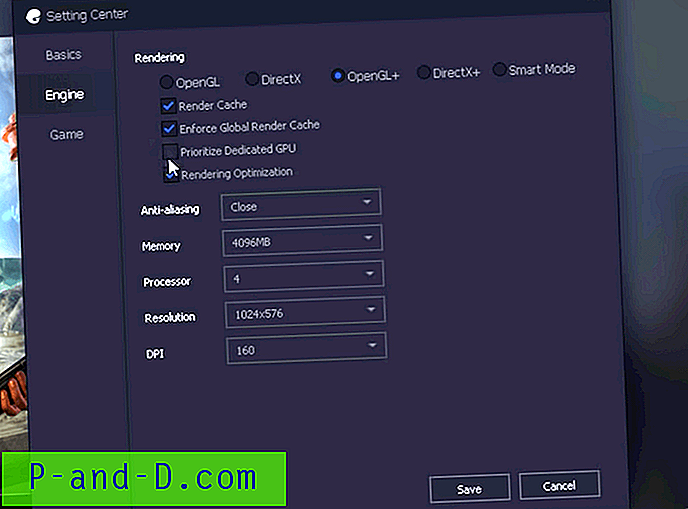
7. Teraz kliknij kartę Game, ustaw płynnie rozdzielczość HD lub SD i jakość wyświetlania. Naciśnij przycisk Zapisz i ciesz się grą i wolną od opóźnień grą na swoim komputerze.
[Czytaj]: Napraw wszystkie błędy w Tencent Gaming Buddy
2. Pobierz i zainstaluj PUBG w aplikacji Steam
Wersja PUBG na PC jest dostępna wyłącznie dla systemu Windows i, jak powiedziałem wcześniej, jest płatna, w przeciwieństwie do PUBG Mobile, w którą można grać bezpłatnie. Wersja na PC nie jest samodzielną aplikacją, którą można zainstalować bezpośrednio w systemie Windows, ale potrzebujesz aplikacji Steam i kup grę za 30 USD.
Minimalne wymagania systemowe
- System operacyjny: Windows 7 i nowszy (64-bitowy)
- Procesor: Intel Core i5-4430 | AMD FX-6300
- Pamięć: 8 GB RAM
- Karta graficzna: NVIDIA GTX 960 2GB | AMD R7 370 2 GB
- DirectX: wersja 11
- Sieć: szerokopasmowe połączenie internetowe
- Pamięć: 30 GB dostępnego miejsca
Jak pobrać i zainstalować PUBG w aplikacji Steam?
1. Przejdź do strony produktu PUBG.
2. Dodaj przedmiot do koszyka
3. Dokonaj płatności i kup grę PUBG
4. Pobierz i zainstaluj aplikację Steam Now, jeśli jeszcze nie została zainstalowana. (Proces kilku kliknięć)
5. Zaloguj się do aplikacji Steam
6. Teraz kliknij bibliotekę i wybierz grę PUBG
7. Kliknij Graj i pozwól grze się pobrać.
8. Po pobraniu gry kliknij ponownie zagraj.
9. Teraz zainstaluj grę, klikając kilka opcji TAK i ZGADZAMY w aplikacji klienta Steam.
10. Po pomyślnym zainstalowaniu gry. Ciesz się z gry. Twoje zdrowie!
Pobierz aplikację Steam Now | Płatny
Poniżej znajdują się domyślne kontrolki PUBG w aplikacji Steam. Wersja PUBG na PC jest podobna do PUBG Mobile z pewnymi różnicami w rozgrywce.
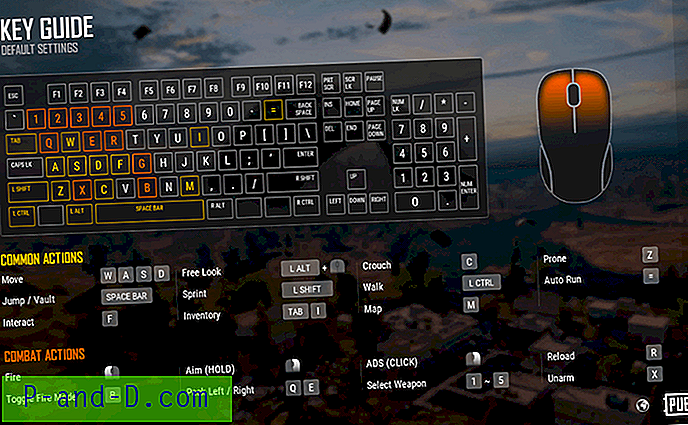
3. Pobierz PUBG na Maca za pomocą Nvidia GeForce Now
Możesz grać w PUBG na Macu za pomocą GeForce Now. GeForce to usługa oparta na chmurze, która pozwala grać w gry takie jak Fortnite lub PUBG. Gra jest rozgrywana na serwerze GeForce, a komputer służy jako monitor. Przetwarzanie i obsługa grafiki są wykonywane przez same serwery, a Ty musisz kontrolować grę na ekranie. W ten sposób zmniejsza się obciążenie sprzętu komputera Mac. Ponieważ gra nie jest jeszcze wydana na komputery Mac, GeForce Now jest najlepszą opcją do grania na Apple Mac Book.

Wszystko czego potrzebujesz to bardzo dobra prędkość internetu, a wszystko to kontrolowane serwery. Aby kupić tę grę, musisz kupić grę na Steamie o wartości 3 USD i zalogować się na konto Steam w aplikacji GeForce Now. Jak powiedziałem, gra działa w chmurze, dlatego wystarczy komputer podstawowy Mac.
Minimalne wymagania
- Internet 25 Mbps
- 2 GB pamięci RAM
- Podstawowy system komputerowy
Jak zainstalować i używać PUBG na GeForce teraz?
1. Połącz komputer Mac z bardzo dobrym Internetem z minimalną prędkością do 25 Mb / s.
2. Zainstaluj GeForce Now na komputerze Mac za pomocą prostego procesu dwukrotnego kliknięcia.
3. Wprowadź zmiany w grze, przechodząc do Ustawień w aplikacji GeForce. Włącz „ Ultra Streaming Mode ”, aby zminimalizować zużycie energii, zapewniając lepsze wrażenia z gry, ale niewiele słabej gry wizualnej.
4. W aplikacji zobaczysz wiele gier, w tym PUBG, zaloguj się do konta Steam na wypadek, gdyby gra została już zakupiona. Jeśli nie, utwórz konto Steam i kup PUBG za 30 USD.
5. Po zakończeniu cieszyć się grą. Twoje zdrowie!
Pobierz teraz Nvidia GeForce | Płatny
4. Pobierz PUBG Mobile na Nox Player na PC
Nox Player to najlepszy emulator Androida dla Windows i Mac. Jedynym motywem rozwoju emulatora jest granie w gry. Nox6 może obsługiwać gry o wysokiej FPS bez bałaganu i obsługuje klawiaturę, gamepad i skrypty. Nox Player okazałby się najlepszym miejscem do grania w PUBG na Windowsie lub Macu, choć zapoznanie się z kontrolkami może trochę potrwać. Możesz dostosować elementy sterujące w ustawieniach, a także zoptymalizować jakość w przypadku, gdy uważasz, że grafika jest wyższa niż standardy komputera.
Jak zainstalować i używać odtwarzacza Nox?
1. Pobierz i zainstaluj Nox Player z oficjalnej strony. Proces zajmie kilka kliknięć.
2. Po pomyślnym zainstalowaniu zobaczysz aplikację Play Store na ekranie głównym odtwarzacza Nox Player.
3. Otwórz Google Store i zaloguj się za pomocą swojego identyfikatora Google i hasła.
4. Wyszukaj grę PUBG i zainstaluj ją na emulatorze.
5. Otwórz grę i ciesz się nią w systemie Windows lub Mac za darmo. Gotowe!
Pobierz Nox Player | Darmowy
5. PUBG Mobile z Remix OS Player | Windows
Remix OS Player jest mocno zoptymalizowany do gier. W szczególności możesz mapować przyciski klawiatury i sterować grą według własnego uznania. Programiści potencjalnie chcieli ulepszyć oprogramowanie bardziej skłonne do grania. Należy zauważyć, że emulator nie obsługuje mikroukładu AMD i wymaga włączonej technologii wirtualizacji w systemie BIOS. Aplikacja ma bardzo czysty i świeży interfejs, przemawiający do użytkowników. Emulator ma wiele opcji dostosowywania preferencji gier, dzięki czemu użytkownicy mogą w pełni wykorzystać system Remix. Zestaw narzędzi do gier zapewnia wszystko, czego potrzebujesz, aby cieszyć się ulubionymi grami na Androida na PC. Remix OS Player to jedyny emulator Androida, który pozwala grać w wiele gier jednocześnie. Działa na Androidzie Marshmallow, w przeciwieństwie do innych, którzy nadal tkwią w Lollipop.
Jak korzystać z Remix OS?
1. Pobierz i zainstaluj Remix OS na komputerze z systemem Windows.
2. Wyszukaj aplikację Play Store i dodaj swoje konto G.
3. Pobierz PUBG i ciesz się grą na swoim komputerze, bez bałaganu i płynnej gry.
Pobierz Remix OS Player
6. Andy
Andy to prosty, ale potężny emulator dla komputerów PC i Mac. Pozwala to na ściślejszą integrację urządzenia z komputerem. Zaletą aplikacji jest to, że synchronizuje się na wszystkich podłączonych urządzeniach, dzięki czemu nie ma potrzeby przesyłania postępu gry. Możesz także bezproblemowo przenieść aplikacje z telefonu komórkowego do emulatora. Możesz używać telefonu jako joysticka i cieszyć się grami na dużym ekranie ze smartfonem jako kontrolerem, który daje ci mnóstwo dobrego UX do gry. Możesz korzystać z PUBG Mobile za pomocą Andyroida bez uszczerbku dla grafiki lub gry.
Funkcje Andy
- Synchronizuj dane między komputerem a urządzeniami mobilnymi
- Łączy Win / Mac z aplikacjami na Androida do uruchamiania, powiadomień push i przechowywania
- Umożliwia pobieranie aplikacji z dowolnej przeglądarki stacjonarnej bezpośrednio do Andy OS
- Działa prawie wszystkie aplikacje Android na PC i Mac
- Prosta konfiguracja z obsługą joysticka mobilnego
Pobierz Andy | Windows i Mac
7. PUBG Mobile na Chromebook OS
Chrome OS pozwala instalować pliki APK na laptopie. Niedawno wiele laptopów z systemem operacyjnym Chrome zaczęło obsługiwać telefon komórkowy PUBG za pośrednictwem Google Play Store Download. Jeśli chcesz zainstalować PUBG Mobile na swoim komputerze, możesz uzyskać, a następnie spróbować sideload aplikacji w systemie operacyjnym.
Pobierz PUBG Mobile na Chromebooka
1. Włącz tryb programisty w Chromebooku.
2. Teraz musisz włączyć aplikacje z „Nieznanych źródeł” na ekranie ustawień Androida na Chromebooku.
3. Musisz zainstalować Menedżera plików z Google Play.
4. Pobierz PUBG Mobile z APKMirror lub podobnych stron.
4. Otwórz aplikację menedżera plików i przejdź do pobranego pliku APK.
5. Po wyświetleniu monitu wybierz „Instalator pakietów” i zainstaluj pakiet APK.
7. Jak pobrać PUBG Lite na PC
1. Przejdź do strony PUBG Lite.
2. Pobierz konfigurację PUBG Lite Launcher. Uruchom plik, aby zainstalować aplikację.
3. Teraz musisz kliknąć przycisk „Złóż wniosek o identyfikator” w prawym górnym rogu witryny i wprowadź wymagane dane logowania, aby utworzyć konto.
4. Otwórz lite i pozwól pobrać zasoby o wartości 1, 9 GB. Zaloguj się, aby utworzyć swój login i hasło, które utworzyłeś, gotowe!
Wniosek: Pobierz i zainstaluj PUBG na Windows i Mac legalnie i bezpiecznie. Istnieją dwie wersje gry, jedna na urządzenia mobilne, a druga na komputery PC. Możesz grać zarówno na komputerze, korzystając z emulatorów, jak i klientów innych firm. Gra działa dość płynnie, ale lepiej jest grać na komputerze z zainstalowanym najnowszym sprzętem i oprogramowaniem, aby zapewnić niepotrzebne zakłócenia. Tencent Gaming Buddy, który jest szczególnie polecany do grania w PUBG Mobile nawet na słabszym komputerze, podczas gdy Steam może potrzebować dobrych specyfikacji sprzętowych. GeForce Now działa na serwerach w chmurze, dlatego wystarczy podstawowy system do grania w wysokiej klasy grę.
DigitBin nie jest powiązany z grą ani oprogramowaniem. Mam nadzieję, że post był pomocny. Skomentuj poniżej, aby uzyskać sugestie lub wsparcie. Twoje zdrowie!
![[ROZWIĄZANE] Brak połączenia internetowego: ERR_INTERNET_DISCONNECTED](http://p-and-d.com/img/tech-tips/384/there-is-no-internet-connection.png)




![[Poprawka]. Nie znaleziono plików .Divx i .Flv podczas wyszukiwania według rodzaju „wideo”](http://p-and-d.com/img/microsoft/708/divx-flv-files-not-found-when-searched-kind-video.jpg)